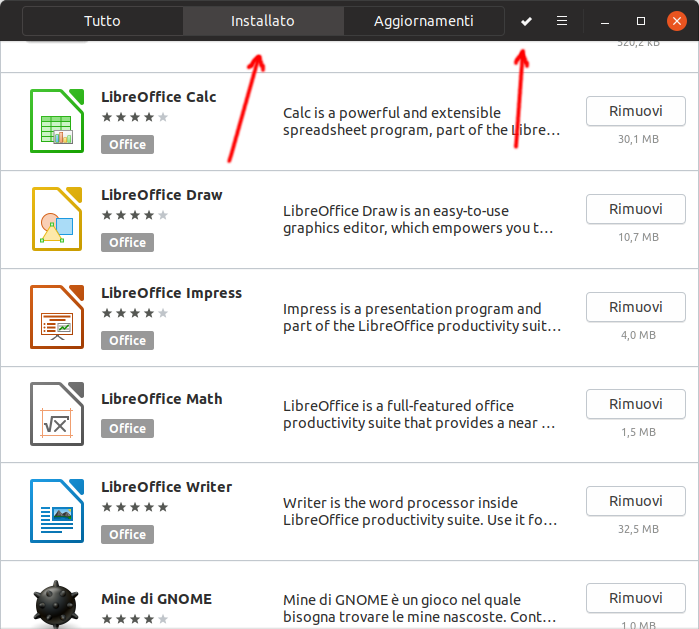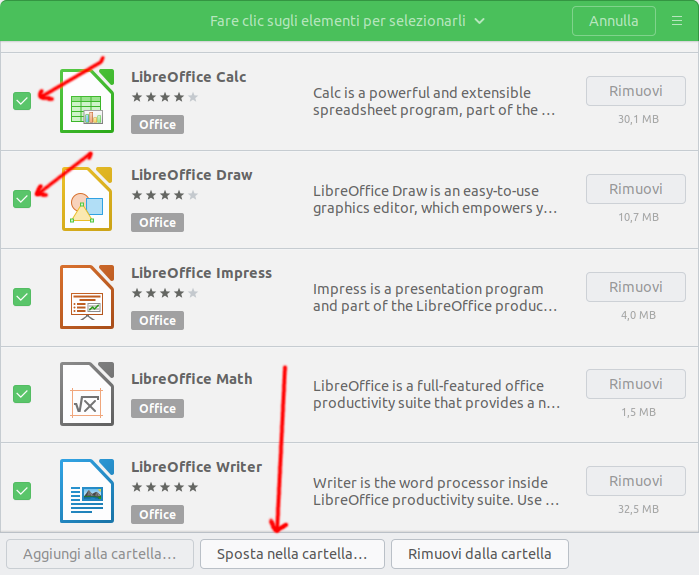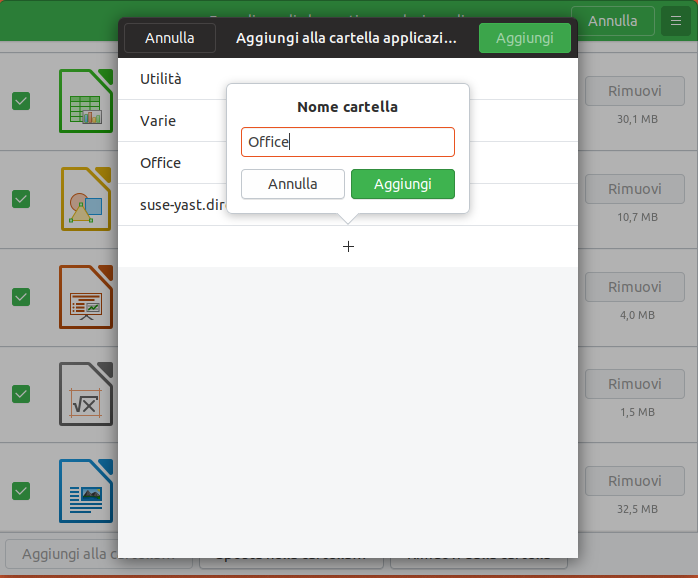|
Dimensione: 1530
Commento:
|
Dimensione: 1476
Commento:
|
| Le cancellazioni sono segnalate in questo modo. | Le aggiunte sono segnalate in questo modo. |
| Linea 16: | Linea 16: |
| ||<style="border:none;"|2><<Immagine(./x1 vai su installato.png,560,center)>>||<style="border:none;" -2>Apri Ubuntu Software e seleziona la linguetta Installato, poi click sul segno di spunta in alto.|| | ||<style="border:none;"|2><<Immagine(./x1 vai su installato.png,560,center)>>||<style="border:none;" -2>Aprire Ubuntu Software e selezionare la linguetta '''Installato''', poi click sul segno di spunta in alto.|| |
| Linea 18: | Linea 18: |
| ||<style="border:none;"|2><<Immagine(./x2 seleziona.png,560,center)>>||<style="border:none;" -2>Ora seleziona le applicazioni che vuoi raggruppare Apri Ubuntu Software e seleziona la linguetta Installato, poi click sul segno di spuntaan alto.|| | ||<style="border:none;"|2><<Immagine(./x2 seleziona.png,560,center)>>||<style="border:none;" -2>Selezionare le applicazioni da raggruppare, poi click sul segno di spunta in alto.|| |
Problemi in questa pagina? Segnalali in questa discussione
Introduzione
Aprendo il menu delle applicazioni (click sul pulsante con nove pallini nella parte inferiore della Dock) troviamo tra l'altro un gruppo Utility contenente dischi, terminale, screenshot e altri programmi di utilità.
Se avete installato tante applicazioni può essere utile raggrupparle in modo analogo per accorciare la lista utilizzando Ubuntu Software.
Come procedere
Aprire Ubuntu Software e selezionare la linguetta Installato, poi click sul segno di spunta in alto. |
||
Ora seleziona le applicazioni che vuoi raggruppare Apri Ubuntu Software e seleziona la linguetta Installato, poi click sul segno di spuntaan alto. |
||